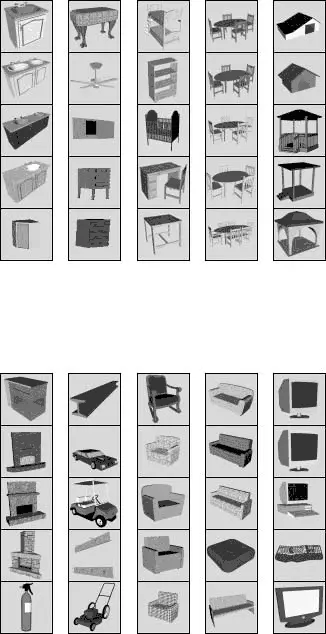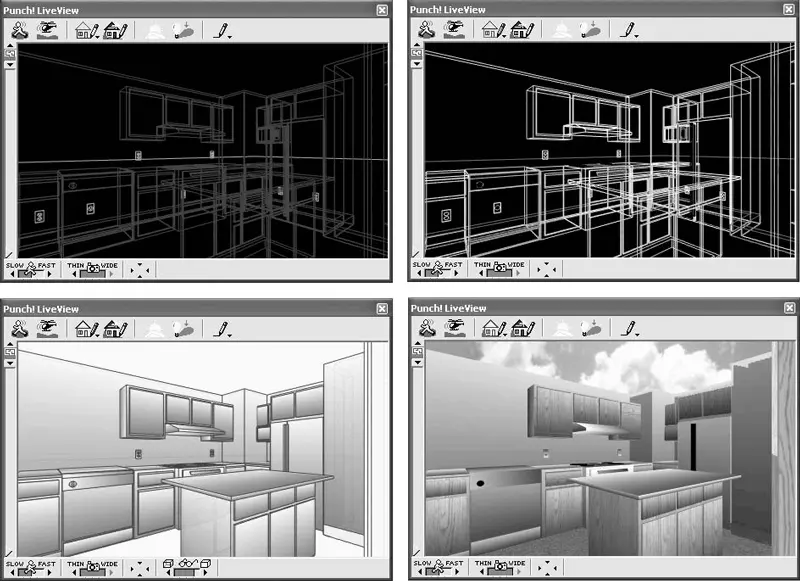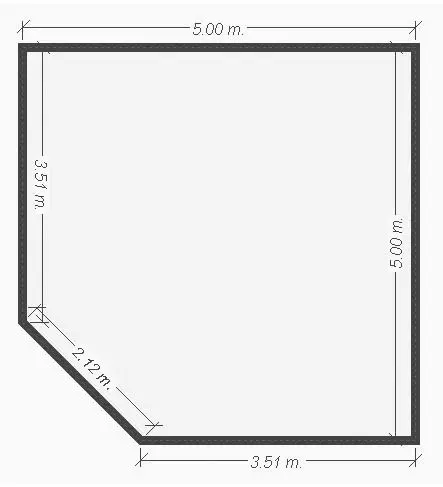– Floor (Пол) – торшеры;
– Table (Стол) – небольшие настольные лампы (при размещении автоматически устанавливаются на высоту поверхности стола, даже если в трехмерной сцене нет ни одного).
• Living (Прихожая) – содержит мебель и аксессуары для прихожей:
– Accessories (Аксессуары) – аксессуары (не только мебель);
– Chairs (Кресла) – различные модели мягких кресел;
– Decorations (Украшения) – украшения для прихожих: картины, старинные часы, экзотические растения и т. п.;
– Sofas (Диваны) – трехмерные модели диванов;
– Tables (Столы) – журнальные столики.
• LogHome (Бревна) – объединяет различные изделия из бревен.
• Office (Офис) – из этой группы в трехмерную сцену можно добавлять элементы, характерные для офиса:
– Accessories (Аксессуары) – модели ящиков для бумаг и папок;
– Equipment (Оборудование) – компьютеры и комплектующие;
– Furniture (Мебель) – офисная мебель (столы, стулья и пр.).
• TitleBlock Frames (Рамки) – не содержит моделей элементов интерьера или экстерьера. Несмотря на то, что он включен в группу Objects (Объекты), в нем находятся заготовки рамок (штампов) для оформления основной надписи выполненного чертежа плана.
На рис. 6.14 показаны элементы интерьера и экстерьера в виде, в котором они отображаются на панели выбора.
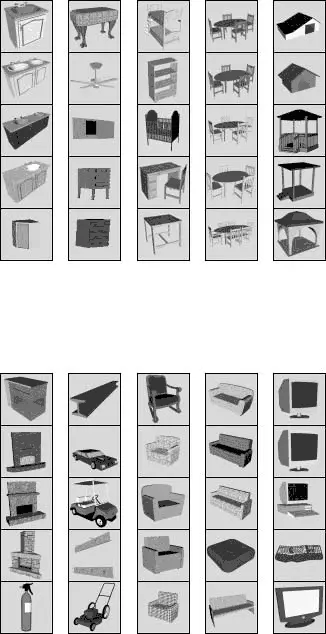
Рис. 6.14.Некоторые элементы интерьера и экстерьера
К объектам, которые также используются при выполнении дизайнерских работ, относятся растения. В Professional Home Design – Platinum они представлены отдельной вкладкой на панели свойств – Plants (Растения). Здесь собраны все растения – кусты, деревья и т. п., однако, как вы помните, в демоверсии можно использовать только первые пять элементов списка.
После размещения нужных элементов в трехмерной сцене вы можете задать ей оптимальное расположение и выполнить визуализацию. Вращать сцену и перемещаться по ней можно с помощью команд (кнопок) окна трехмерного представления, что было описано в гл. 2. В демоверсии невозможно сохранить ни сам проект, ни полученное в результате визуализации изображение.
В завершение данного раздела следует отметить еще одно новшество, доступное пользователям описываемой программы. При визуализации появилась возможность создавать картинки не только реалистичного качества, но и в виде каркасов или эскизов в серых или голубых тонах. Для выбора типа визуализации предназначено меню кнопки Rendering Style (Тип визуализации)

Оно содержит четыре кнопки, с помощью которых задается стиль картинки, которая будет получена в результате просчета освещенности трехмерной сцены. После выбора стиля нажмите кнопку Render Final Quality (Визуализация окончательного качества), чтобы выполнить визуализацию согласно новым настройкам. Таким образом вы можете получать разные изображения (рис. 6.15).
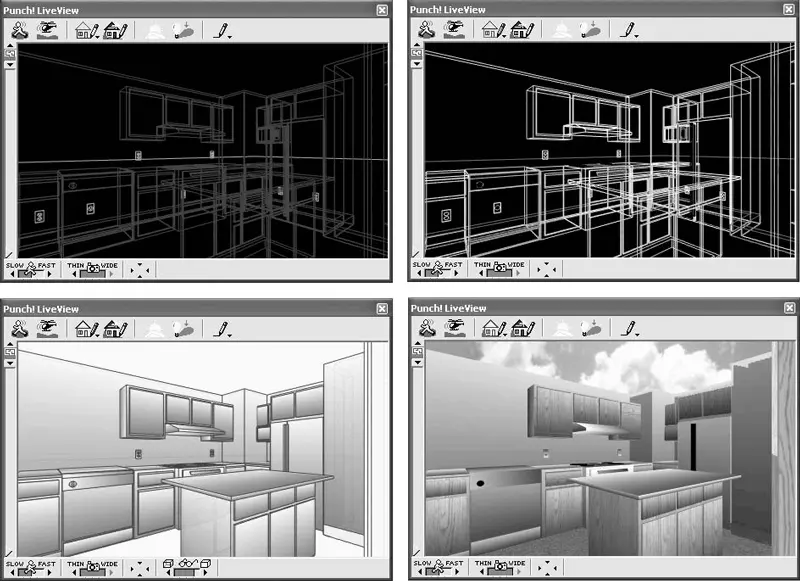
Рис. 6.15.Различные способы визуализации в Professional Home Design – Platinum
По умолчанию установлен четвертый вариант (визуализация наилучшего качества).
Для закрепления вышеизложенного материала рассмотрим пример выполнения дизайнерских работ.
Пример разработки дизайна комнат
Программа Professional Home Design – Platinum предназначена скорее для дизайна, чем для построения модели здания, поэтому в качестве примера рассмотрим оформление интерьера двух комнат – кухни и спальни.
Примечание
С программой поставляются примеры смоделированных и обставленных комнат. Вы можете использовать их по своему усмотрению. Примеры собраны на вкладке Templates (Шаблоны) панели свойств. Чтобы просмотреть шаблон, необходимо перетащить его оттуда в окно плана. Когда вы отпустите кнопку мыши, отобразится чертеж комнаты с элементами интерьера.
Закройте все проекты и создайте новый (команда File → New (Файл → Новый) или комбинация клавиш Ctrl+N).
Первым этапом выполнения проекта кухни будет создание плана самого помещения. Перед построением плана установите метрический режим измерений (команда Design → Unit of Measure (Проектирование → Единицы измерения) или комбинация клавиш Ctrl+M) и выполните следующие действия.
1. Перейдите на вкладку Floor (Этаж) и выполните команду Exterior Wall (Внешняя стена). Постройте контур из стен (рис. 6.16).
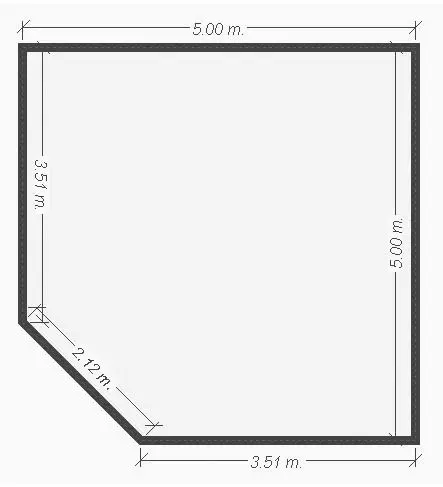
Рис. 6.16.План комнаты
Читать дальше
Конец ознакомительного отрывка
Купить книгу